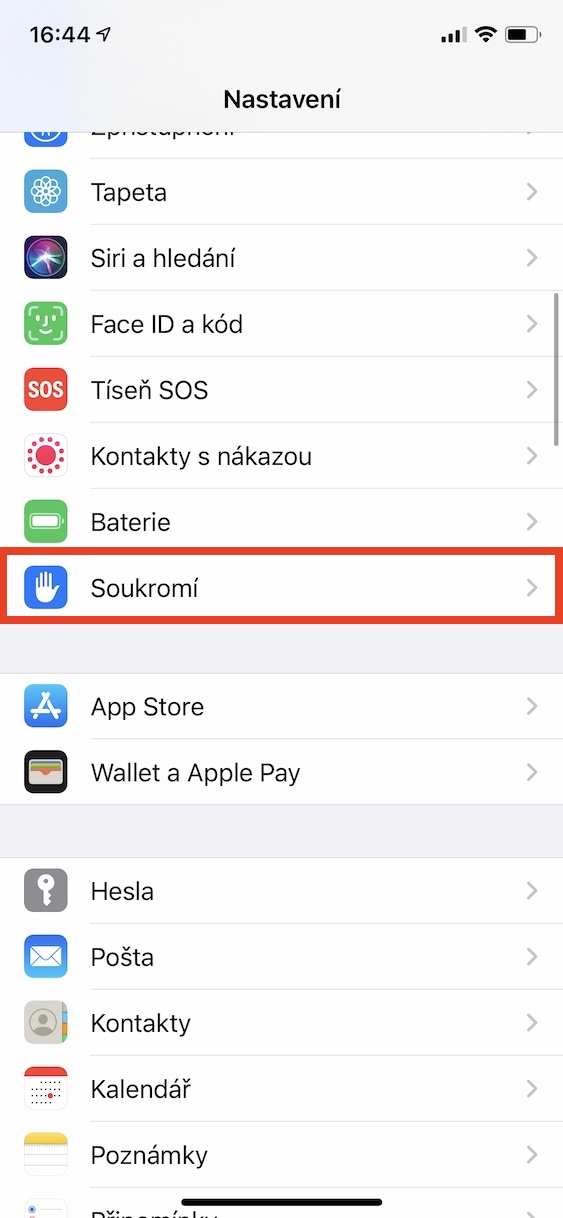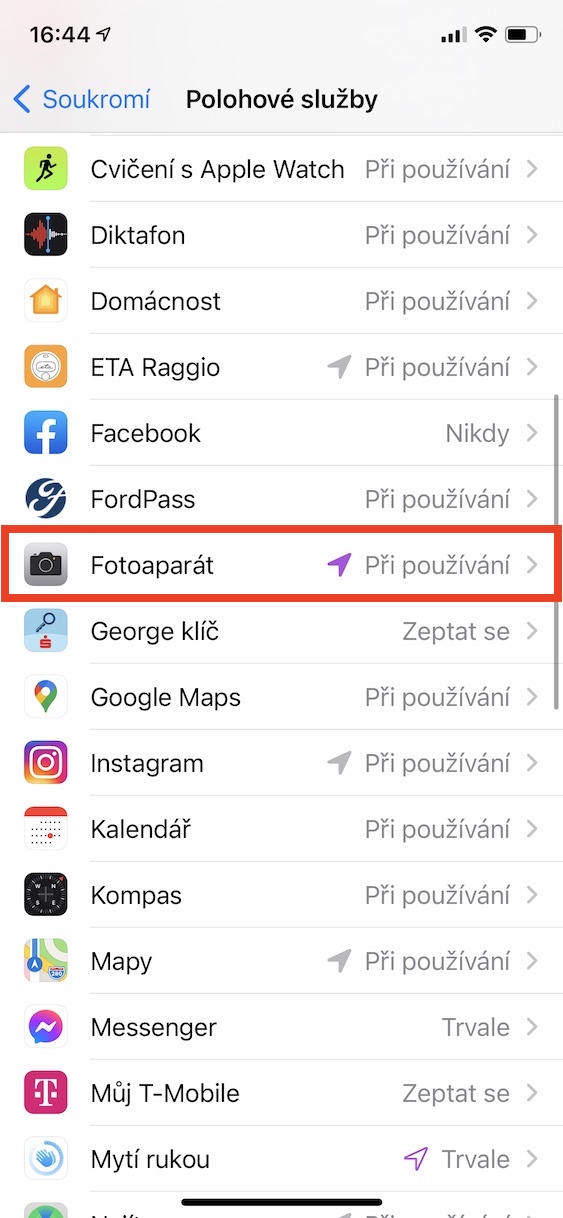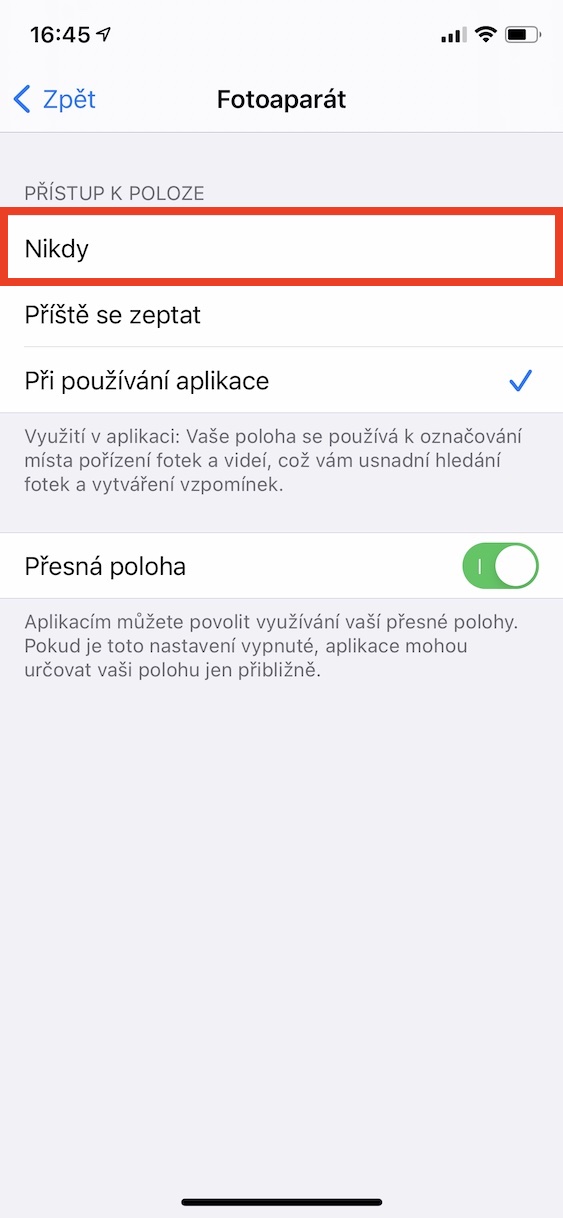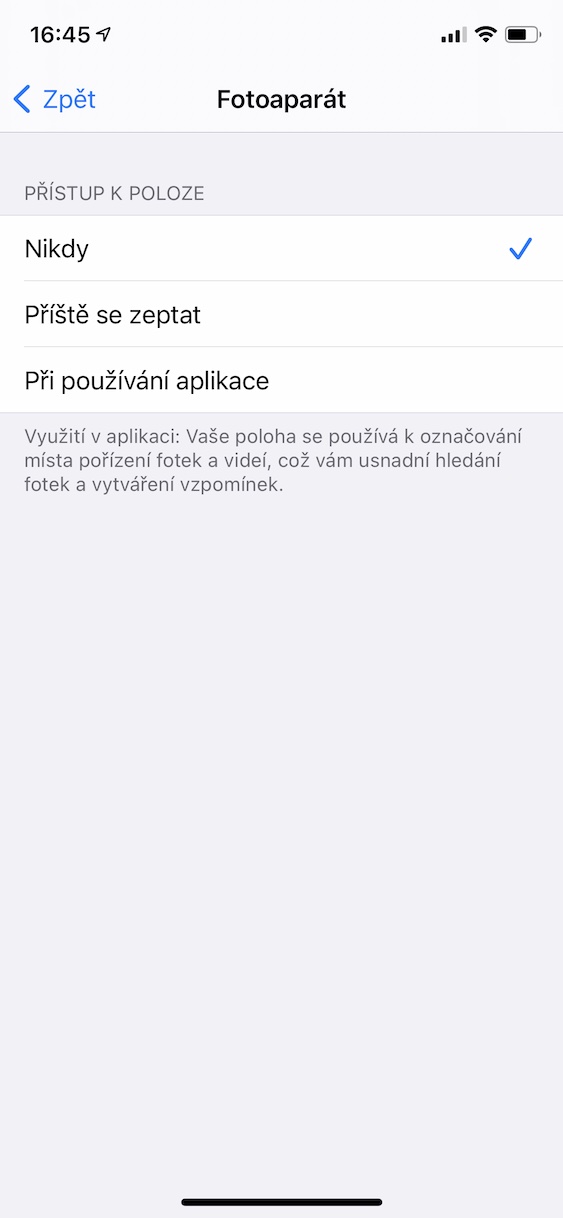თუ ფოტოს გადაიღებთ, უნდა იცოდეთ, რომ, სხვა საკითხებთან ერთად, მასში უამრავი სხვადასხვა მონაცემი ინახება. კერძოდ, ეს არის ეგრეთ წოდებული მეტამონაცემები, ანუ მონაცემები მონაცემების შესახებ, ამ შემთხვევაში მონაცემები ფოტოზე. ამ მეტამონაცემების ფარგლებში შეგიძლიათ წაიკითხოთ, მაგალითად, რითი იყო გადაღებული ფოტო, რა ობიექტივი იყო გამოყენებული, როგორ იყო თავად კამერა დაყენებული და სხვა. გარდა ამისა, თუ მოწყობილობა მხარს უჭერს მას, ადგილი, სადაც ფოტოა გადაღებული, ასევე ინახება მეტამონაცემებში. iPhone გთავაზობთ ამ ფუნქციას, რომლის წყალობითაც შეგიძლიათ მოძებნოთ ფოტოები იმის მიხედვით, თუ სად არის ისინი გადაღებული. მაგრამ ეს არ უნდა მოერგოს ყველას, მაგალითად, თუ გადაწყვეტთ ფოტოების გაზიარებას. მაშ, როგორ გამორთოთ მდებარეობის შენახვა ფოტოებში iPhone-ზე?
Ეს შეიძლება იყოს დაგაინტერესოთ
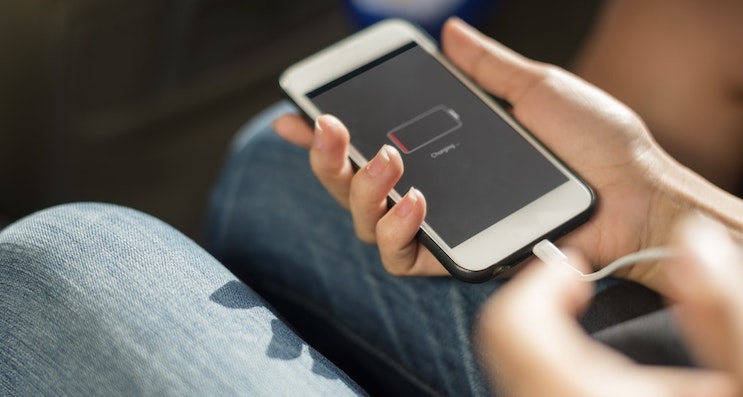
როგორ გამორთოთ მდებარეობის შენახვა ფოტოებში iPhone-ზე
თუ გადაწყვეტთ გამორთოთ მდებარეობის შენახვა გადაღებულ სურათებში, ეს არაფერია ზედმეტი რთული. პროცედურა ამ შემთხვევაში შემდეგია:
- პირველ რიგში, თქვენ უნდა გახსნათ მშობლიური აპლიკაცია თქვენს iOS მოწყობილობაზე პარამეტრები.
- მას შემდეგ რაც გააკეთებთ, გადაახვიეთ ოდნავ ქვემოთ, რომ იპოვოთ და შეეხეთ ყუთს კონფიდენციალურობა.
- შემდეგ გვერდზე, შემდეგ დააწკაპუნეთ მწკრივს ზედა მდებარეობის სერვისები.
- ეს მიგიყვანთ მდებარეობის სერვისების პარამეტრებში, სადაც ჩამოხვალთ ქვევით განაცხადის სიაში.
- აპლიკაციების ამ სიაში ახლა იპოვეთ დასახელებული კამერა და დააწკაპუნეთ მასზე.
- აქ საკმარისია, რომ Access to location კატეგორიაში მონიშნული ვარიანტი არასოდეს.
ზემოაღნიშნული გზით, თქვენ მიაღწევთ იმას, რომ გადაღებულ ფოტოებში მდებარეობის მონაცემები არ ინახება. ამასთან, გაითვალისწინეთ, რომ ეს პროცედურა ეხება მხოლოდ კამერის აპს. მაგალითად, თუ იყენებთ სხვა მესამე მხარის აპლიკაციას ფოტოების გადასაღებად, მაგალითად RAW რეჟიმის მხარდასაჭერად Apple-ის ძველ ტელეფონებზე, მაშინ უნდა შეასრულოთ იგივე პროცედურა, როგორც ზემოთ, მაგრამ კამერის აპლიკაციის ნაცვლად აირჩიეთ ის, რომელსაც იყენებთ გადასაღებად. ფოტოები. გამორთეთ წვდომა მდებარეობის სერვისებზე სწორედ იქ.
 მსოფლიოს გარშემო ფრენა Apple-თან ერთად
მსოფლიოს გარშემო ფრენა Apple-თან ერთად